為了滿足自己的嘗新願望,不少朋友在時機不成熟的條件下,強行將自己的服務器系統升級為;盡管Windows Server 2008系統相比舊版本的服務器系統來說,運行穩定性以及安全性都有了顯著地提升,可是我們仍然應該將自己的目光多投向該系統的運行性能方面,畢竟及時了解服務器運行性能的變化可以幫助網絡管理員更好地安裝、運行工作任務,從而保證服務器系統的運行效率始終處於非常理想的狀態。那麼,我們究竟該如何准確、及時地監控到Windows Server 2008服務器系統的運行性能變化呢?其實很簡單,該服務器系統已經為我們提供了一個性能監視器功能,利用該工具我們就能非常輕松地查看到Windows Server 2008服務器系統的運行性能變化了。
通常來說,要是我們想查看本地服務器系統的運行性能如何時,我們常常會習慣使用系統的任務管理器進行查看,因為在系統任務管理器窗口中,我們既可以非常直觀地看到服務器正在運行的所有進程,又能看清楚每一個系統進程耗費的資源和內存資源。但是,要是我們希望獲得更為詳細的服務器運行性能信息時,那我們不妨嘗試使用Windows Server 2008系統自帶的性能監視器工具,利用該工具我們不但能夠獲取更為詳細的技術層面的統計信息,而且還能對這些信息及時進行准確統計記錄,方便改變系統選項,從而達到優化、提高服務器系統運行性能的目的。
要想使用Windows Server 2008系統的性能監視器程序來及時查看服務器系統的運行性能變化時,我們首先要做的事情當然就是運行該服務器系統自帶的性能監視器程序了。在運行該功能程序時,我們不妨先以特權賬號登錄進Windows Server 2008服務器系統,在該系統桌面中單擊“開始”按鈕,從彈出的“開始”菜單中依次選擇“程序”/“管理工具”/“服務器管理器”命令,打開服務器管理器窗口;
在該管理器窗口的左側顯示窗格中,依次展開“診斷”/“可靠性和性能”/“監視工具”/“性能監視器”分支選項,在“性能監視器”選項所對應的右側顯示窗格中,我們就能很直觀地看到如圖1所示的服務器系統性能監視主界面了,在該界面中我們就能直觀地看到服務器系統每時每刻運行性能的變化了。
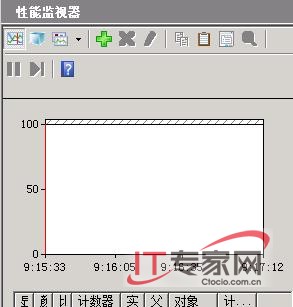
圖 1
不過,那些對命令情有獨鐘的朋友,也能夠使用DOS命令來快速運行Windows Server 2008系統的性能監視器程序。首先打開Windows Server 2008系統的“開始”菜單,從中選擇“運行”命令,在其後彈出的系統運行文本框中,輸入字符串命令“perfmon”,單擊回車鍵後,進入服務器系統的可靠性和性能監視器界面。在該界面的左側顯示區域,依次點選“監視工具”/“性能監視器”選項,就能打開服務器系統性能監視主界面了。 上一頁12 3 下一頁 閱讀全文